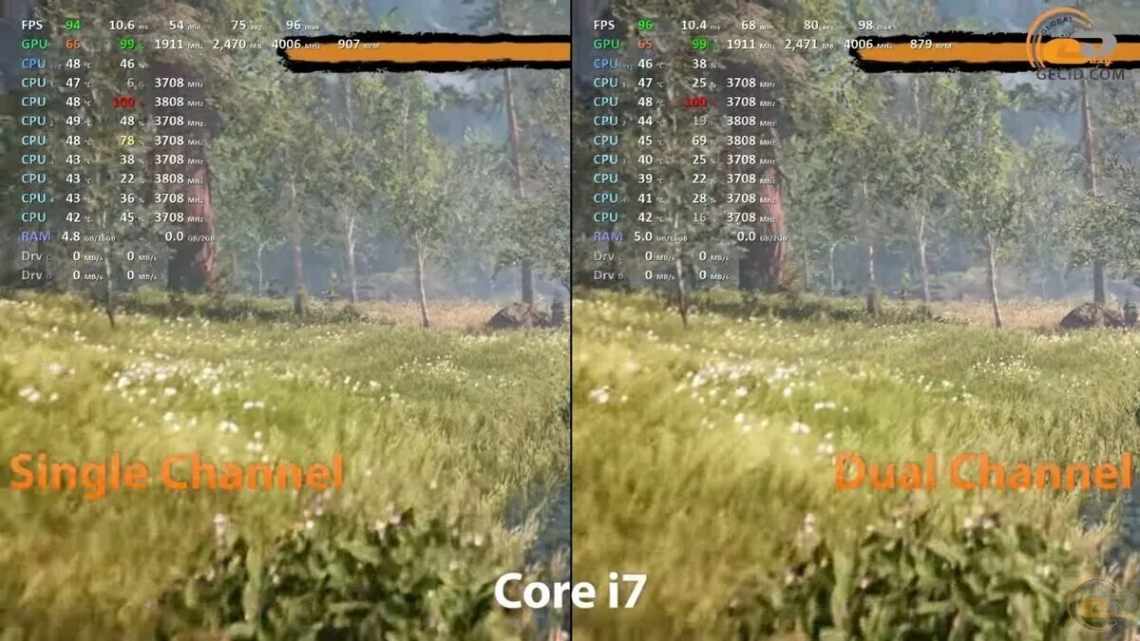Для того чтобы приступить к разгону фпс в играх стоит для начала разобраться, что это и зачем. FPS – это аббревиатура, которая пришла из английского языка, и которая переводится, как количество кадров в секунду. Из этого становится ясно, что чем выше будет данный показатель, тем глаже и плавнее будет меняться картинка. Всемирно признанным и приемлемым фпс для любой игры является значение в 60 кадров на секунду. Но растягивать не стоит. Существует несколько способов увеличить данный показатель.
- Настройки игры. Данный пункт является наиболее простым, но не зависящим от самого пользователя ПК. Некоторые игры при своей разработке снабжаются самыми различными настройками графики в самой игре. Именно с их изменения и стоит начать. Однако не все разработчики занимаются оптимизацией настроек и думают о слабых компьютерах, а потому некоторые настройки могут просто отсутствовать. Но в случае если весь набор настроек имеется, то можно снять анизотропную фильтрацию, прикрутить тени, уменьшить дальность прорисовки мира (если игра онлайн), уменьшить сглаживание и т.д. Конечно, после этого качество картинки сильно ухудшится и полученное изображение вряд ли придется кому-либо по душе, но фпс заметно поднимется, а значит появится возможность спокойно играть. Данный способ работает, конечно же, не всегда. Этот пункт может помочь лишь в том случае, если не справляется графический адаптер компьютера, то есть видеокарта. Данная проблема возникает примерно в 80% случаях, когда фпс «проседает».
- Разгон видеокарты. Если же первый пункт никак не помог и игра все еще продолжает выдавать 10-20 фпс, то можно обратиться к программному обеспечению, которое может разогнать графический адаптер. Но стоит сказать сразу о сопутствующем риске. Программы, которые могут увеличить фпс в игре при помощи оптимизации видеокарты с большой вероятностью «спалят» само устройство. Это происходит из-за того, что программа заставляет работать устройство свыше его возможностей и охлаждение просто не справляется. Но это выбор уже отдельно каждого рисковать или нет.
Как разогнать фпс в играх? Улучшенные настройки
Под улучшенными настройками для разгона фпс в игре подразумевается определенный графический мод (модификатор), который позволяет настраивать графику в игре через определенное меню. Использование мода позволяет вызвать это самое меню, в котором количество настроек графики может достигать нескольких десятков. В некоторых играх вызов такого меню запланирован самими разработчиками игры, а для некоторых придется искать эти самые моды. Суть в том, что развернутые настройки игры могут увеличить фпс с 8-10, к примеру, до 25-30. Это очень и очень существенно. Как разогнать фпс в играх при помощи мода?
- Первое, к чему стоит обратиться сразу же – это настройка дальности прорисовки в игровом мире. Этот пункт способен «съесть» огромное количество фпс на то, что, по сути, может вовсе не понадобится для комфортной игры. Наиболее печальным является тот факт, что далеко не все разработчики игр вносят этот пункт в настройки графики. Хотя это является большой ошибкой. Так как именно этот пункт дает наибольший прирост в фпс.
- Второй пункт также касается прорисовки, но его суть кроется несколько в другом. Чаще всего этот пункт настроек графики называется качество прорисовки объекта на расстоянии. Если говорить простыми словами, то этот пункт позволяет ухудшить или, наоборот, улучшить качество прорисовки объекта на дальнем расстоянии.
Вся суть изменения данных настроек кроется в том, чтобы найти оптимальное соотношение качества прорисовки мира с приемлемым для игры фпс, значение которого должно быть хотя бы 30 кадров в секунду.
Прочие настройки графики
Люди, которые возятся с компьютером не первый день, знают, что такое шейдер, а вот новичкам трудно с этим разобраться. Шейдер – это пункт в настройках графики, который отвечает за плавное окрашивание объекта. Некоторые это называют еще, как градуированное закрашивание модели. Включение данной функции поможет улучшить качество и гладкость изображения в игре, но вместе с этим и даст высокую нагрузку на графический адаптер. Отключение этого параметра в настройках однозначно приведет к приросту в производительности компьютера, а значит и увеличению в фпс.
Кроме шейдеров существует еще несколько неприятных настроек графики, которые сильно нагружают видеокарту, и которые можно отключить. К таким продвинутым параметрам относят HDR или Bloom. Эти пункты отвечают за то, чтобы улучшать качество яркости и сглаживания картинки. Анизотропная фильтрация также отвечает за эти параметры. По сути своей все эти 4 пункта очень схожи и отключение всех четырех приведет к существенному увеличению производительности в игре. Но, как говорилось ранее, картинка станет хуже. Но здесь уже придется решать каждому для себя лично. Либо играть с высокой графиков и картинкой, как при замедленной съемке, либо же с плохой графикой, но с приемлемым для глаза фпс.
Разгон фпс в играх при помощи «железа»
Существует несколько методов увеличить производительность своего компьютера разгоном его «железа, при этом, не трогая настройки в играх.
- Конечно же, поможет покупка более мощных деталей компьютера. Наибольшее внимание стоит обратить на приобретение видеокарты и увеличение оперативной памяти.
- Некоторые процессоры и видеокарты могут быть разогнаны при помощи скрытых настроек, найти которые можно как в Windows, так и в BIOS.
- В небольшом проценте случаев может помочь обновление драйверов для видеокарты.
Под разгоном видеокарты имеется в виду увеличения частотности процессора, которую он выдает. Это напрямую влияет на производительность в игре. Однако использовать данные настройки стоит с очень большой осторожность, поскольку слишком большая накрутка приведет к перегреву и выходу из строя процессора или видеокарты. Чуть более безопасным, но сложным является процесс увеличения частотности самого процессора компьютера через BIOS. В этом случае при слишком высоких настройках компьютер просто не включится и ничего не сгорит. Для сброса настроек в исходное состояние необходимо выключить его и изъять батарею, которая питает материнскую плату на несколько минут.